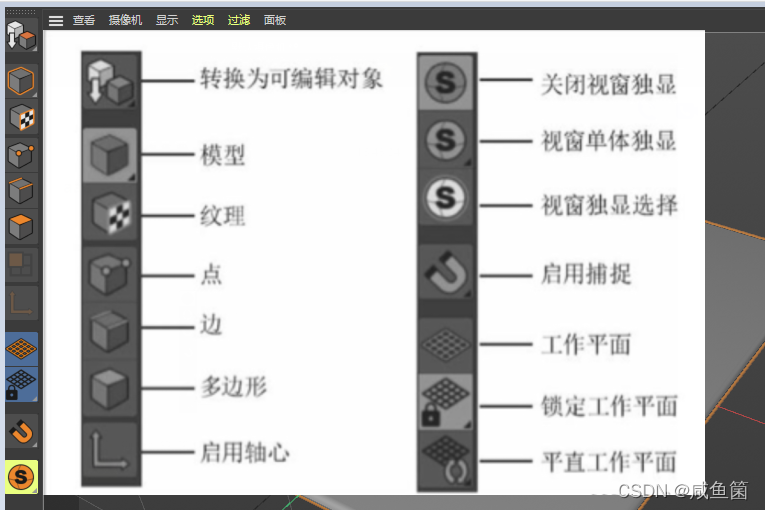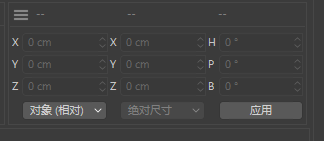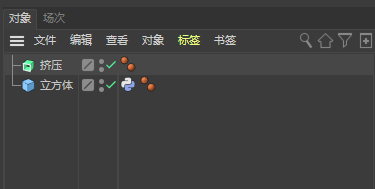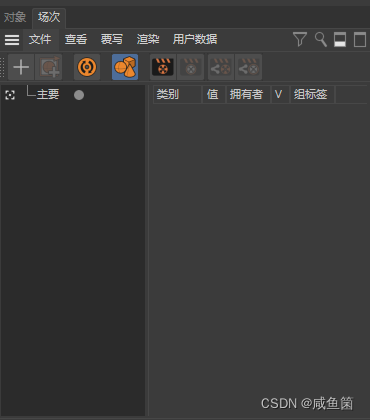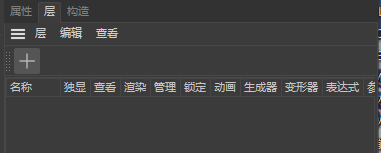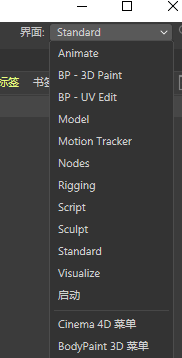去年有朋友私信说,硬件教程写的挺好(♪(∇*))但是展示方面欠缺,我思考了一年,确实如此,那怎么展示呢?我选择C4D,一边和硬件做一些项目,一边用C4D演示。估计效果会更好。那么就开始吧。
当然了我的脾气大伙都知道的,省去一些花里胡哨的东西。我们直接以项目为基础来做,用到什么就做什么。
首先定一个小目标~把ZTMR那块板子用C4D实现出来。比较《简单》以此了解一下基础使用。
C4D版本 R24
PS:我是从零开始,所以更新的会比较慢QAQ
啥是C4D
中文名4D电影,外文名CINEMA 4D,研发公司为德国Maxon Computer,特点为极高的运算速度和强大的渲染插件,使用在电影《毁灭战士》《阿凡达》中,获得贸易展中最佳产品的称号,前身为FastRay。
简单理解,就是可以做特效,做模型,做动画。和Maya《差不多》。我学这个主要是为了更直观展示我硬件的作品~。方便学习。
#@ 目标
实现以下开发板C4D效果图。咳咳 第一次做尽量还原吧。板子做好了, 后面就容易了。
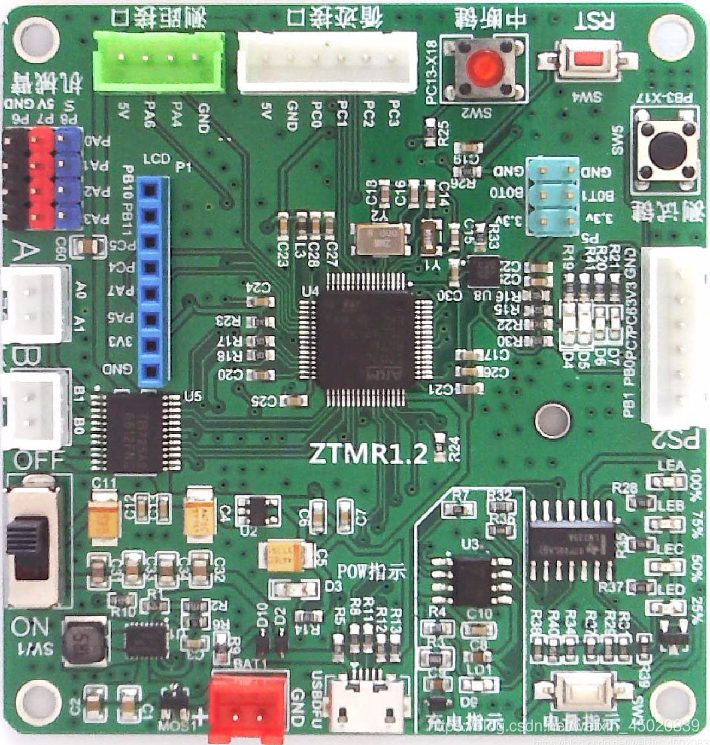
C4D 界面
简单介绍一下C4D各部分区域,方便后面去查找。
- 整体显示
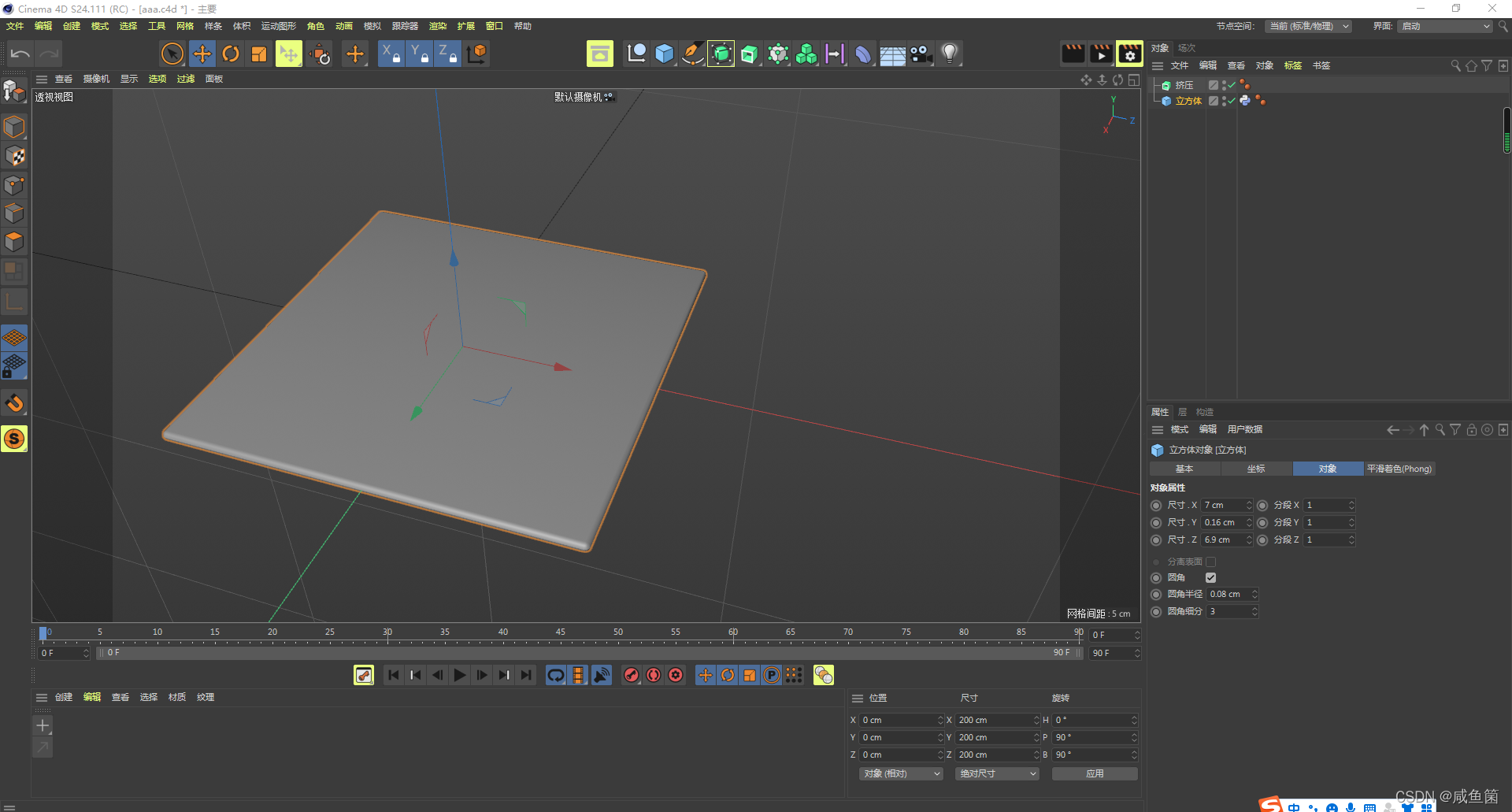
- 标题栏
显示软件版本信息和当前编辑的文件信息
- 菜单栏
按照类型可以分为主菜单和窗口菜单。
- 主菜单
标题栏下方即为主菜单
- 窗口菜单
视图菜单和各区域窗口菜单的统称,分别用于管理各自所属的窗口命令
- 工具栏
包含部分常用工具,使这些工具可以创建和编辑模型对象。

5. 编辑模式工具栏
可以切换不同的编辑工具
- 视图窗口
编辑与观察模型的主要区域,默认显示的是透视视图,单击【鼠标中键】可切换视图布局
- 时间轴面板
位于视图窗口下方,包含时间线和动画编辑工具
- 材质面板
位于时间轴面板下方,用于创建,编辑和管理材质。在材质面板【双击】即可创建材质球
- 坐标系统
位于材质面板右方,用于控制和编辑所选对象层级的常用参数
10.对象/场次面板
对象面板用于显示和编辑管理场景中的所有对象及其标签
场次面板用于管理场景的参数
11.属性/层面板
属性面板包含所选对象的所有属性参数,这些参数都可以在这里进行编辑。
层面板用于管理场景中的多个对象
12.界面布局
主菜单右侧的【界面】可以控制页面布局,默认界面为standard。
可以自行选择喜欢的布局方式
了解界面即可,可以区分出相应区域方便我们需查找对应功能。接下来我们就开始做项目啦。~